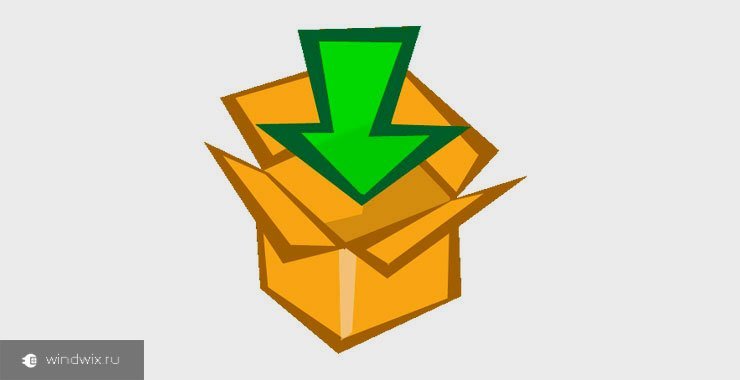Как скачать и установить драйвер для High Definition Audio?

Доброго времени суток, уважаемы читатели.
С выходом последних версий операционных систем от Microsoft, мы все реже встречаемся с проблемой несоответствия имеющегося оборудования и сопутствующих драйверов. С каждой новой редакцией пользователям нужно прилагать меньше усилий, чтобы их устройство функционировало правильно. Но все же встречаются ситуации, когда после переустановки ОС не работает звук. Обычно на это указывает зачеркнутая иконка возле часов в правом нижнем углу. В большинстве случаев, чтобы все восстановить, нужно установить драйвер для high definition audio Windows 7. После все должно начать работать. Нередко даже нет необходимости в перезагрузке. Но все по порядку.
Содержание статьи
Основная информация( к содержанию ↑ )
Нередко вышеупомянутое название оборудования можно увидеть, как HD Audio. Это встроенная звуковая карта от компании Intel. Если вы только что установили операционную систему седьмой версии, иногда может произойти ситуация, что попросту не будет воспроизводиться музыка. Эту проблему можно решить несколькими простыми способами.
Пакет драйверов от Realtek( к содержанию ↑ )
Этот набор содержит массу небольших программ, позволяющих восстановить взаимодействие операционки и встроенной звуковой карты. Он подходит для Windows XP, Vista, 7 и других. Данная спецификация является отличным решением.
Она обладает массой особенностей:
подсоединение аудио-компонентов посредством технологии Plug and Play;
четкое распознавание голоса и дальнейший его ввод.
Официальный сайт позволяет найти нужное программное обеспечение, которое будет иметь массу преимуществ:
-
включены такие программы, как Soundman и Effect Manager;
-
взаимодействие с Direct Sound 3D;
-
предусмотрена совместимость с A3D и I3DL2;
-
понятный интерфейс;
-
установка одного из 26 звуковых окружений, чтобы каналы распределялись максимально точно к реальной картине расположения динамиков в комнате;
-
эквалайзер на десять полос;
-
встроенный проигрыватель;
-
широкий набор настроек.
Все это можно скачать бесплатно в сети Интернет. После чего просто запускаете файл и выполняете движения по подсказкам. В результате звук должен появиться.
Обновление системы( к содержанию ↑ )
Часто бывает так, что пользователь после переустановки ОС начинает паниковать, ведь у него может не работать множество подключенных устройств. Сразу нужно сказать, что это нормально. Разработчики Windows уже давно предусмотрели такой шаг, а потому предлагают обновление всей системы. Помимо различных пакетов, которые внедряются в саму операционку, также скачиваются самостоятельно и многие драйвера. И одним из них как раз и есть программа для звуковой карты. При этом автоматически определяется разрядность – 32 или 64.
Для этого делаем несколько простых движений:
-
Заходим в «Пуск» и «Панель управления».

-
Далее ищем «Центр обновления».

-
Заходим в него и нажимаем кнопку «Проверка…».

-
Пройдет какое-то время, после чего необходимо на том же месте выбрать «Установить…».

-
Откроется список, где нам нужно указать все, что мы хотим дополнительно видеть у себя на устройстве из системных дополнений.

-
После этого нужно будет какое-то время подождать.
В результате звук должен появиться.
Через Диспетчер устройств( к содержанию ↑ )
Также установить соответствующее ПО можно следующим образом:
-
Заходим в «Панель управления» и «Диспетчер устройств».

-
Нас интересует пункт, в котором говорится об аудио или звуке.

-
Нажимаем на него, и появляется список.
-
Выбираем нужный компонент и нажимаем правой кнопкой. Указываем «Обновить драйверы…».

-
Далее выбираем «Автоматический…».

-
Если не помогло – возвращаемся и нажимаем «Выполнить поиск…».

-
Нас интересует «Обзор» и указываем драйвера на своем компьютере.
В целом, если у вас установлены последние версии операционных систем от Microsoft (та же Windows 10), все должно решится на моменте обновления.
Надеюсь, вам помогла эта статья. Подписывайтесь и рассказывайте друзьям.